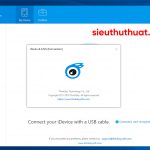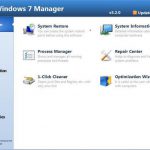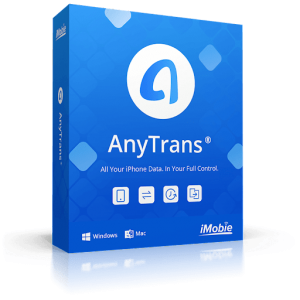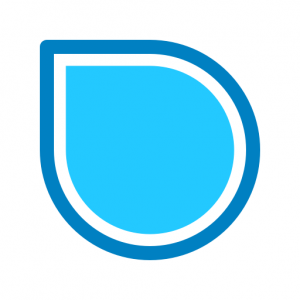Microsoft Office 2019 Thực hiện công việc của bạn một cách hiệu quả nhất– ở bất kỳ đâu, vào bất kỳ lúc nào, và với bất kỳ ai. Ngoài các ứng dụng Office cốt lõi, bạn còn nhận được ứng dụng Publisher và Access. Và với tài liệu được lưu trên OneDrive, cộng tác trở nên dễ dàng hơn bao giờ hết.
Microsoft Office 2019 là gói mua một lần hạn sử dụng vĩnh viễn.
Đây là phiên bản mới nhất thuộc bộ ứng dụng văn phòng Microsoft Office. Theo nhiều nhận định thì giao diện và tính năng cơ bản sẽ không có thay đổi quá nhiều, chủ yếu hãng sẽ tăng trải nghiệm sử dụng. Chẳng hạn dùng Office trên Windows sẽ có thêm giao diện nền tối Dark theme, trên macOS sẽ có chế độ Focus tập trung vào nội dung làm việc hơn, PowerPoint cho phép xuất video 4K, chèn nội dung 3D,… Bài viết dưới đây sẽ hướng dẫn bạn đọc cách kích hoạt bộ Office 2019 với cách làm đơn giản.
1. Hướng dẫn Cài đặt Office 2019 từ tài khoản với Windows / Mac:
B1: Login tại https://setup.office.com/
B2: Điền giấy phép bản quyềnB3: Chọn Ngôn Ngữ, Phiên bản và Click tải về.
B4: Chạy file sau khi tải về
B5: Sau khi cài xong, vào File -> Account để check bản quyền, thường là cài xong nó sẽ có ngay bản quyền.
B6: Như vậy là bạn đã hoàn thành cài đặt Office 2019 rồi, thật đơn giản phải không nào!
2. Nếu máy tính đã cài đặt office 2019 sẵn bạn chỉ cần đăng nhập tài khoản đã có bản quyền vào hoặc add giấy phép để sử dụng.
3. Sử dụng tool hỗ trợ cài đặt tất cả phiên bản Office 2019: Download
Video hướng dẫn cài đặt Office 2019 bản quyền: Theo dõi kênh
Nguồn: tinhte.vn
Hướng dẫn cài đặt office 2019 bản quyền từ microsoft
Được viết bởi: huynhhoai (Người đóng góp)
- Bình luận: 0
- 0 Lượt chia sẻ
-
Lượt xem
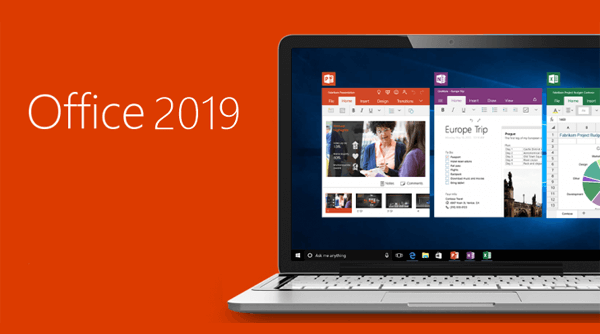
ĐĂNG KÝ THÀNH VIÊN

NẾU NỘI DUNG HỮU ÍCH HÃY XEM QUẢNG CÁO ĐỂ ỦNG HỘ

NẾU NỘI DUNG HỮU ÍCH HÃY XEM QUẢNG CÁO ĐỂ ỦNG HỘ

Phần mềm
Được quan tâm nhiều nhất
-
Apple Watch Series 5 Teardown - Always on Display Explained
-
Apple Watch Series 4 Teardown
-
iPhone 11 Pro Max Teardown - Tiny Motherboard & BIG Battery!
-
Phim Ngắn Đột Kích - Phiên bản 10 năm trước